કમ્પ્યુટર સ્ટાર્ટ થવાની સાથે શરૂ થતાં નકામા પ્રોગ્રામ્સ બંધ કરો
તમે તમારું કમ્પ્યુટરસ્ટાર્ટ કરો ત્યારે એકદમ મસ્ત માઈક્રોસોફટનો દિફોલ્ટ સાઉંડ ચાલુ થાય અને જાણે રાજા મહારજાની એન્ટ્રી
થવાની હોય તેમ તમારું ડેસ્કટોપ છાતી પહોળી કરીને ઓપન થતું હોય તેમ લાગે
છે. આપણે બસ,જાણે કમ્પ્યુટરના ચાલ્ય થવાની અને ડેસ્કટોપ દેખાવાની જ રાહ
જોતાં હોય તેમ,કી-બોર્ડ અને મોનીટરની સામે સેટ થઈને બેસી જતાં હોઈએ
છીએ.પરંતુ તમે કમ્પ્યુટરમાં કામ ચાલુ કરવા
જાઓ એ જ સમયે અથવા તો એ પહેલાં જ સ્ટાર્તટ-અપમાં રહેલાં અવનવા પ્રોગ્રામ્સ
અને તેના પોપ-અપ્સ તમારા ડેસ્કટોપ પ ચઢાઈ કરીહોય તેમ અનિચ્છનીય રીતે સામે
આવી જતાં હોય છે.ત્યાર બાદ તમારે એક પછી એક દરેકને બંધ કરવાની ફરજ પડ્તી
હોય છે,જે ખરેખર કંટાળા જનક હોય છે.જો તમારે આ કંટાળાજનક
પ્રવ્રુતિથી છૂટકારો મેળવવો હોય તો સ્ટાર્ટાપ દરમ્યાન જરૂરી ન હોય તેવા
પ્રોગ્રામ્સને તમે ડિલીટ કરી શકો છો.આ માટે તમારે નીચે પ્રમાણે કવાનું
રહેશે........
સ્ટેપ
1 - સૌ પ્રથમ
start > Run માં જઈ msconfig ટાઈપ કરી એન્ટર પ્રેસ કરો.
સ્ટેપ
2 - ત્યારબાદ ઓપન થયેલી વિન્ડોમાં startup ટેબ
પર ક્લિક કરો.
સ્ટેપ
3 - હવે તેમાં દેખાતા લિસ્ટમાંથી જ પણ
પ્રોગ્રામ કે એપ્લિકેશનને બંધ કરવી હોય તેમાંથી ટિક માર્ક કાઢી નાખો.
સ્ટેપ
4 - ત્યારબાદ ok કરી દો.
અમુક પ્રોગ્રામ જેમકે, ફાયરવૉલ,
એન્ટિવાયરસ કે એન્ટિ સ્પાયવેર , કી-બોર્ડના કોઈ સોફટવેર્સ તેમ જ તમારા ઈન્ટરનેટ
પ્રોવાઈડરે કનેકશન માટે આપેલા પ્રોગ્રામ્સ જેવા સ્ટાર્ટ અપમાં ચાલુ થાય તે જરૂરી
છે,તેનું ધ્યાન રાખજો......
XP
ની
સ્પીડ વધારો
તમે કમ્યુટરમાં કેટલાક પ્રોગ્રામ્સ ઓપન
કરતાં હોવ છો. જેમાં તમે open,
sava અને close એવા કમાન્ડનો ઊપયોગ કરતાં હશો. પરંતું જો તમારું
ધ્યાન ગયુ હોય અથવા તો તમને તકલીફ પડ્તી હોય કે આ કમાન્ડ જયારે રન કરો ત્યારે
સામાન્ય રીતે લાગતા સમય કરતાં વધુ સમય લાગતો હોય છે. અથવા તો પ્રોગ્રામને ઓપન
થવામાં તેમ જ ત્યાર બાદની પ્રક્રિયા ઘણી જ ધીમી પડી જતી હોય છે.આ માટેનું એક કારણ
એ પણ હોઈ શકે છે કે, XP
પોતાની રીતે ફાઈલોને ઈન્ડેક્સ કરતું રહે છે. માટે
આ ઓપપ્શનને બંધ કરીને XP
માં આ પ્રક્રિયાને થોડે ઘણાં અંશે ઝડપી બનાવી શકાય
છે.આ રહી તેની રીતે......
સ્ટેપ
1 - Start > Settings > Control penal માં જાઓ.
સ્ટેપ
2 - તેમાં Administrative Tools ઓપન
કરો.
સ્ટેપ 3 - Services ઓપન
કરો.
સ્ટેપ 4 - લિસ્ટમાંથી Indexing Service શોધો અને ડબલ
ક્લિક કરો.
સ્ટેપ 5 - ત્યારબાદ જે ડાયલોગ બોક્ષ ખુલે તેમાં જનરલ માં જ
Startup type માં Disabled સિલેક્ટ કરી દો અને ok કરો.
કમ્પ્યુટરને ઝડપથી ઓપન કરો
કમ્પ્યુટર રિસ્ટાર્ટ કર્યુ અને ધડાધડ યાહૂ મેસેન્જર, આઉટલૂક એક્સપ્રેસ
અને બીજા ઘણાં બધા સોફ્ટવેર્સ ઓપન થઈ જતાં હોય છે.સમય જતાં ઓટોમેટિક સ્ટાર્ટ થતાં સોફ્ટવેર્સને
બંધ કરતી સમયે ગુસ્સો આવી જતો હોય છે કે શું રોજે રોજ આ બંધ કરવાનું ? જો તમે પણ આ દર્દથી પીડાતા હોય તો તેની દવા
હાજર છે.ફકત તમારે માત્ર એનો અમલ કરવાની
જરૂર છે. તો થઈ જાવ દવા માટે ......
સ્ટેપ 1 - સૌ
પ્રથમ start > Run માં જઈ regedit ટાઈપ કરી એન્ટર પ્રેસ કરો.
સ્ટેપ 2
- હવે ખુલેલી
વિન્ડોમાં ડાબી બાજુની પેનલમાં HKEY_ LOCAL_MACHINE >
SOFTWARE > Microsoft > Windows >
CurrentVersion >
Run > Start > Programs > Startup Folder
Run > Start > Programs > Startup Folder
સ્ટેપ 3 - ત્યાર બાદ જમણી બાજુની પેનલમાં કમ્પ્યુટર
સ્ટાર્ટ કરતી વખતે જે
સોફ્ટવેર્સ ચાલુ થતાં હશે તેનું લિસ્ટ દેખાશે.
સોફ્ટવેર્સ ચાલુ થતાં હશે તેનું લિસ્ટ દેખાશે.
રાઈટ ક્લિક કરી Delete પ્રેસ કરો.
ડિલીટ ન થતી ફાઈલને કેવી રીતે ડિલીટ કરશો ?
તમે નવરા હોવ અને કમ્પ્યુટર પર બેસો
એટલે નકામી ફાઈલોને ડિલીટ કરવા બેસી જતાં હશો. પરંતું કેટલીકવારા એવું થતું હોય
છે કે અમુક જિદ્દી ફાઈલો ડિલીટ થવાનું નામ નથી લેતી. ડિલીટ કરો ત્યારે કોઈક
પ્રકારની એરર આવી જતી હોય છે અને આ ફાઈલ ડિલીટ કરી શકાય તેમ જણાવે છે. તો આવા સમયે
આ જિદ પકડી બેઠેલી ફાઈલને તમારા કમ્પ્યુટરમાંથી કાઢી મુક્વા શું કરવું ? આ માટે એક
રીત છે જે પ્રમાણે કરવાથી કમ્પ્યુટર માંથી આ ફાઈલને દૂર કરી શકાય છે.
Step 1 :- સૌ પ્રથમ આ ફાઈલ જ્યાં હોય તેનો પાથ કોઈ પેપર પર
લખી રાખો.દા.ત.:- mobi.txt નામની ફાઈલ
C:\Documents and Settings\user name\My
Documents\GTA Vice City
માં પડી હોય તો
આ પાથ લખી રાખો.
Step 2 :- ત્યારબાદ તમારૂ કમ્પ્યુટર રિસ્ટાર્ટ કરો અને તેને F8 દ્વારા બૂટ કરો.
Step 3 :- આ પછી તમને “Advanced Boot
Options” મેનું દેખાશે ત્યાં Safe
Mode with Command Prompt સેકશનમાં જાઓ.
Step 4 :- હવે તમારું કમ્પ્યુટર ડોઝ મોડમાં ચાલું થશે.
Step 5 :- ત્યારબાદ તેમાં C:\Documents
and Settings\user name\My
Documents\GTA Vice ટાઈપ કરો અને એન્ટર મારો.
Step 6 :- હવે del mobi.txt ટાઈપ કરો અને એન્ટર મારો.
તે ડિલીટ થઈ જશે.
બીજી ટ્રીક
Start >
Run માં જઈ cmd ટાઈપ કરીને કમાન્ડ પ્રોમ્પ્ટ ઓપન કરો અને સ્ટેપ નં.
5 પછીની પ્રોસેસ કરી
જુઓ.....
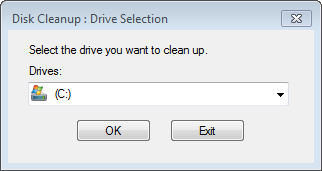
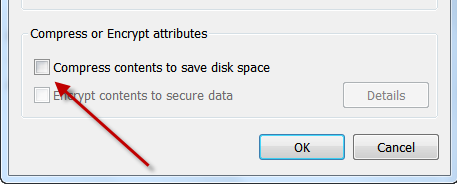
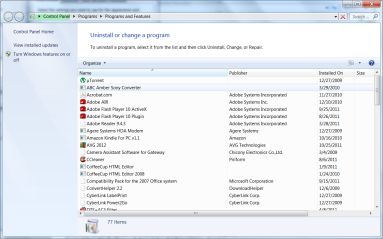
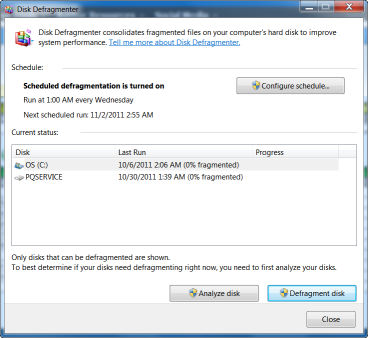
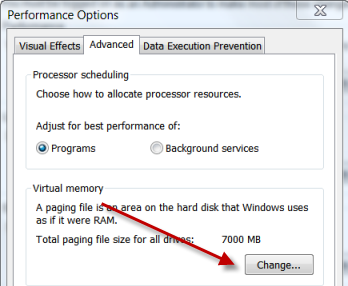
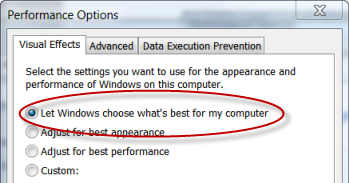
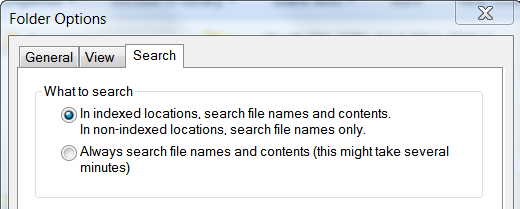
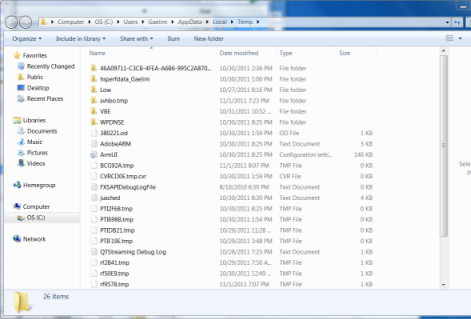
ઇન્ટરનેટ પર સૌથી વધારે સંશોધન શબ્દસમૂહો એ છે કે કેવી રીતે મારા કોમ્પ્યુટર ઝડપી બનાવવુ ? દેખીતી રીતે ઘણા લોકો આ સમસ્યા પીડાતા હોય છે. જો કે, સમસ્યા થોડા જાળવણી કાર્ય કરી હલ કરી શકાય છે. હા, તમારા પીસીમાં એક વધુ કાર્યક્રમ ઉમેરવામાં આવશે. આ કાર્યક્રમ તમારા કમ્પ્યુટરને ઘણી વાર સરળ સફાઈ peforming કરિ આપશે જેથી તમારુ પીસી સુપર ફાસ્ટમા ફેરવાઇ જશે..તો થઇ જાવ તૈયાર..! કોમ્પ્યુટર એક ક્લિક સાથે ઝડપી બનાવો!
1. એક સફાઇ કરો
ડિસ્ક સફાઇ એક્ શક્તિશાળી કાર્યક્રમ છે કે જે તમારા કમ્પ્યુટર પર જંક
ફાઈલો દૂર કરે છે. તમે સરળતાથી આ સૂચનો નીચેના આ ક્રિયા કરવા માટે ક્લિક
કરો.Click Start > Programs > Accessories > System Tools >
Disk Cleanup.
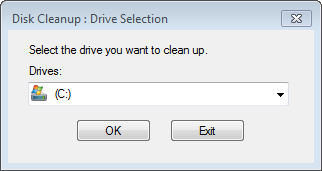
2. ફાઇલ કમ્પ્રેશન
કમ્પ્યુટર મા તમારી હાર્ડ ડ્રાઇવ વધારે જગ્યા - જથ્થા દ્વારા ખરાબ અસર
પામે છે. તમે ડિસ્ક સફાઇ ઉપયોગ ના સુંદરતા શીખ્યા, હવે આપણૅ તે ફાઇલો
કોમ્પ્રેસ બનાવીએ. આમ આપણા પોતાના ઉપયોગ માટે વધુ જગ્યા બનાવીએ અને ફાઈલો
કોમ્પ્રેસ દ્વારા એક પગલું આગળ લઇ શકીએ .. અંહિ કેવી રીતે: Right Click the
File or Folder > Click Properties > Click Advanced> Click
Compress Contents..> Click OK > Confirm.
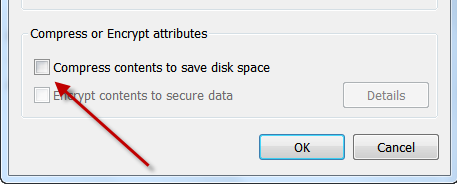
3. અનિચ્છનીય સોફ્ટવેર દૂર કરો
આપણે અનિચ્છનીય કાર્યક્રમો દૂર કરીને કોમ્પ્યુટર ઝડપી બનાવી શકીએ છીએ.
તમારા અનિચ્છનીય અને નહિં વપરાયેલ સોફ્ટવેર દૂર કરીને, તમે તમારા કમ્પ્યુટર
પ્રભાવ માટે વાપરી શકાય છે. ક્લિક કરો Click Start > Control Panel
> Add and Remove.. or Programs > Select Program to be Uninstalled
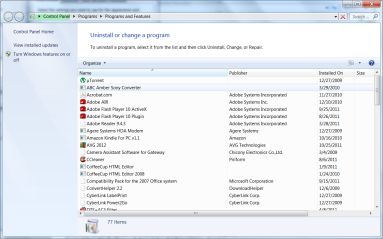
4. તમારી હાર્ડ ડ્રાઈવ Defrag
તમારા કમ્પ્યુટર ઝડપી બનાવવા Windows Defrag એક શ્રેષ્ઠ સાધન છે. Defrag
તમારી હાર્ડ ડ્રાઈવ ફાઈલ બંધારણ જે શોધ અને હાર્ડ ડ્રાઈવ વપરાશ વધુ
કાર્યક્ષમ બનાવેછે. શરૂ કરો :Click Start > Click Computer > Right
Click your hard drive > Click Properties > Choose Tools > Click
Defragment Now.
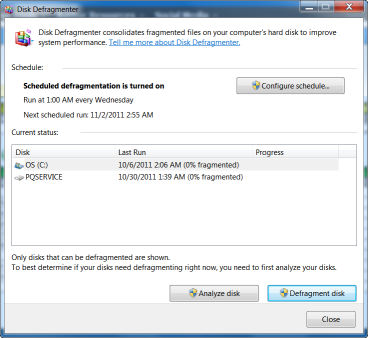
5. વર્ચ્યુઅલ મેમરી વધારો
વર્ચ્યુઅલ મેમરી વધારાની જગ્યા સાથે તમારા કમ્પ્યુટર પૂરી પાડવા માટે
કામચલાઉ માહિતી સંગ્રહે છેનીચેના પગલાંઓની મદદથી તમારા વર્ચ્યુઅલ મેમરી
જ્યારે જરૂર છે વાપરી શકો છો. Start > Control Panel > System and
Maintenance > System > Advanced System Settings > Settings >
Under Vitrual Memory > Change > Custom > Set the Amount of
Virtual Memory.
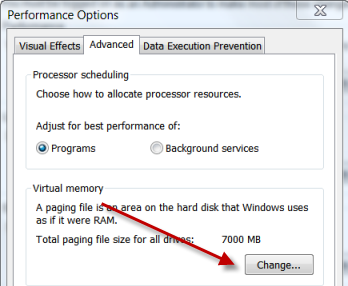
6. એન્ટિવાયરસ એન્ટી સ્પાયવેર વાપરો
જો તમારું કમ્પ્યૂટર મૉલવેર સાથે riddled છે, તો પીસી અત્યંત ધીમું ચાલશે
. તમે એક સારૉ એન્ટિવાયરસ કાર્યક્રમ ડાઉનલોડ કરો અને તેને નિયમિત ચલાવો જે
તમારુ પીસી સ્વચ્છ રાખે..
7. તમારા ડેસ્કટોપ ગોઠવો
હા વધુ ચિહ્નો અને ફોલ્ડર્સ તમારા ડેસ્કટોપ પર હોય તો, વધુ સ્રોતો પર ભાર
પડે છે માટે ઓછામાં ઓછા ચિહ્નો અને ફોલ્ડર્સ તમારા ડેસ્કટોપ પર રાખો.
8. પ્રદર્શન વિકલ્પો સેટ કરો
વિન્ડોઝ તમામ ગ્રાફિકલ અપ સેટિંગ્સ સાથે સુંદર દેખાય છે. પરંતુ આ ક્રિયાઓ
નીચે તમારી સિસ્ટમ ધીમી અને રેમ નો વધુ કે અન્ય કાર્યો માટે ઉપયોગ થાય
છે.અને પીસી અત્યંત ધીમું ચાલે છે. Start > Control Panel > System
> Advanced > Performance > Settings > Visuals Effects >
Adjust for best performance.
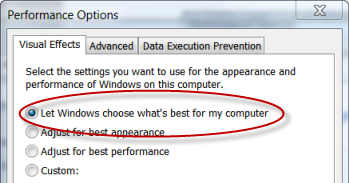
9. પ્રિન્ટર અને શોધ ફોલ્ડર નિષ્ક્રિય કરો
દર વખતે જ્યારે તમે ફોલ્ડર બ્રાઉઝ કરો, તમારું પીસી કેટલાક પ્રિન્ટરો અને
નેટવર્ક ફાઈલો શોધવા માટે સમય લે છે. તેથી તેને નિષ્ક્રિય કરો.:Start >
My Computer > Tools or Organize > Folder Options > Remove the
check mark for “Automatically search network folders and printers” >
OK > Restart
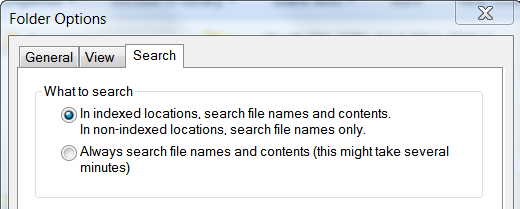
10. એક Optimizer વાપરો
તમારી બધી સોફ્ટવેર સમસ્યાઓ માટે onclick ઉકેલ રાખવાથી સમય અને ઊર્જા સંગ્રહી શકો છો.
11.Clear કામચલાઉ ફાઈલો
અહીં એક ઝડપી અને સરળ પ્રશ્નનો ઉકેલ મારા કોમ્પ્યુટર ઝડપી બનાવવા માટે
કેવી રીતે થાય છે. આ કામચલાઉ નોકર ફોલ્ડર બધી માહિતી કે જે અસ્થાયી રૂપે
તમારા પીસી પર સંગ્રહિત કરવામાં જરૂરી ધરાવે છે. તમે Windows શોધ બાર અથવા
રન વિધેય માં "% tmp એ"% લખીને આ ફાઈલો વાપરી શકો છો. Click Start >
Type %tmp% > Select and Delete files.
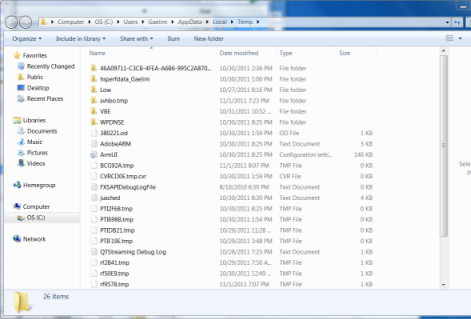
|
||||||||||||||||||||||||||||||||||||||||||||||||||||||||||||||||||||||||||||||||||
|
||||||||||||||||||||||||||||||||||||||||||||||||||||||||||||||||||||||||||||||||||
 |
||||||||||||||||||||||||||||||||||||||||||||||||||||||||||||||||||||||||||||||||||
F1
F2
F3
F4
F5
F6
F7
F8
F9
F10
F11
F12
|
||||||||||||||||||||||||||||||||||||||||||||||||||||||||||||||||||||||||||||||||||
| Shortcut Keys | Description | |||||||||||
| F2 | Edit the selected cell. | |||||||||||
| F5 | Go to a specific cell. For example, C6. | |||||||||||
| F7 | Spell check selected text or document. | |||||||||||
| F11 | Create chart. | |||||||||||
| Ctrl + Shift + ; | Enter the current time. | |||||||||||
| Ctrl + ; | Enter the current date. | |||||||||||
| Alt + Shift + F1 | Insert New Worksheet. | |||||||||||
| Shift + F3 | Open the Excel formula window. | |||||||||||
| Shift + F5 | Bring up search box. | |||||||||||
| Ctrl + A | Select all contents of the worksheet. | |||||||||||
| Ctrl + B | Bold highlighted selection. | |||||||||||
| Ctrl + I | Italic highlighted selection. | |||||||||||
| Ctrl + K | Insert link. | |||||||||||
| Ctrl + U | Underline highlighted selection. | |||||||||||
| Ctrl + 5 | Strikethrough highlighted selection. | |||||||||||
| Ctrl + P | Bring up the print dialog box to begin printing. | |||||||||||
| Ctrl + Z | Undo last action. | |||||||||||
| Ctrl + F9 | Minimize current window. | |||||||||||
| Ctrl + F10 | Maximize currently selected window. | |||||||||||
| Ctrl + F6 | Switch between open workbooks or windows. | |||||||||||
| Ctrl + Page up | Move between Excel work sheets in the same Excel document. | |||||||||||
| Ctrl + Page down | Move between Excel work sheets in the same Excel document. | |||||||||||
| Ctrl + Tab | Move between Two or more open Excel files. | |||||||||||
| Alt + = | Create a formula to sum all of the above cells | |||||||||||
| Ctrl + ' | Insert the value of the above cell into cell currently selected. | |||||||||||
| Ctrl + Shift + ! | Format number in comma format. | |||||||||||
| Ctrl + Shift + $ | Format number in currency format. | |||||||||||
| Ctrl + Shift + # | Format number in date format. | |||||||||||
| Ctrl + Shift + % | Format number in percentage format. | |||||||||||
| Ctrl + Shift + ^ | Format number in scientific format. | |||||||||||
| Ctrl + Shift + @ | Format number in time format. | |||||||||||
| Ctrl + Arrow key | Move to next section of text. | |||||||||||
| Ctrl + Space | Select entire column. | |||||||||||
હાર્ડ ડ્રાઇવને મિત્રોથી કઈ રીતે છુપાવશો?
જો તમે તમારા કમ્પ્યુટરના હાર્ડડિસ્ક ડ્રાઇવ્સ એટલે કે C, D, E, F વગેરેને તમારા શરારતી મિત્રોથી છુપાવવા માગતા હોવ તો આ રહ્યો તેનો સરળ ઉપાય.
* સૌથી પહેલાં start ઉપર ક્લિક કરો. પછી run માં જઈ તેના બોક્સમાં gpedit.msc ટાઇપ કરો અને પછી ok કરો.
* હવે તમારી સામે group policyની વિન્ડો ખૂલશે. તેમાં user configuration અને ત્યારબાદ administrative templates પર ક્લિક કરો.
* ત્યાર પછી windows components ઉપર ક્લિક કરો અને ત્યાંથીwindowsexplorer ને ખોલો.
* હવે જમણી તરફ એક લિસ્ટ આવશે, તેમાંથી hide these specifide draives in my computer ઉપર ડબલ ક્લિક કરવાની રહેશે.
* જે વિન્ડો ખૂલશે તેમાં enabled ને સિલેક્ટ કર્યા બાદ નીચે કેટલાક વિકલ્પ હશે. હવે જે ડ્રાઇવ તમારે સંતાડવાની છે તેને સિલેક્ટ કરો.
* જો તમે બધી જ ડ્રાઇવ છુપાવવા માગતા હોવ તો restrictall draivesને સિલેક્ટ કરી દો. હવે apply કરીને ok બટન પર ક્લિક કરી દો. તમે જે ડ્રાઇવ છુપાવી રાખી છે, તે my computerમાંથી ગાયબ થઈ જશે અને તેને કોઈ યુઝર જોઈ પણ નહીં શકે!
* ડ્રાઇવને પાછી લાવવા માટે છેલ્લી વિન્ડોમાં enabledની જગ્યાએ disabledને સિલેક્ટકરશો એટલે છુપાવેલી તમામ ડ્રાઇવ્સ પાછી જોઈ શકાશે.
21 Jul 2013હેંગ થયેલા કમ્પ્યુટરને રિસ્ટાર્ટ કર્યા વગર ચાલુ કરો
કમ્પ્યુટર પર કામ કરતી વખતે ઘણી વખત અચાનક કમ્પ્યુટરની સ્પીડ ઘટી જાય છે અને પછી એક સાથે વધુ ફાઇલ્સ ખુલ્લી હોય તો કમ્પ્યુટર હેંગ પણ થઈ જાય છે. કામ કરતી વખતે જો કમ્પ્યુટર હેંગ થઈ જાય તો બધું જ કામ અટકી પડે છે અને ફરીથી કમ્પ્યુટરને રિસ્ટાર્ટ કરવું પડે છે. આ સ્થિતિ નિવારવા માટે એક ટેકનિક અજમાવવામાં આવે તો એક પણ ફાઇલ બંધ કર્યા વગર ફરીથી કમ્પ્યુટરને કામ કરતું કરી શકાય છે. આ રીત એકદમ સરળ છે અને તેની મદદથી કામમાં આવી રહેલો અવરોધ ઘણા અંશે નિવારી શકાય છે.
* આવી સ્થિતિમાં માઉસ પોઇન્ટર ચાલતું અટકી ગયું હશે એટલે તમારે કી બોર્ડની મદદ જ લેવી પડશે. કી બોર્ડમાં રહેલાં ત્રણ બટન પ્રેસ કરવાનાં રહેશે.
* કન્ટ્રોલ, શિફ્ટ અને કી બોર્ડની એકદમ ડાબી તરફ આવેલી કી ESC એકસાથે પ્રેસ કરીએ એટલે વિન્ડો ટાસ્ક મેનેજરનું બોક્સ ખૂલશે.
* આ બોક્સમાં છેલ્લે એન્ડ ટાસ્ક નામનો વિકલ્પ હશે જેના પર ક્લિક કરવાનું રહેશે.
* આટલું કરીએ એટલે કમ્પ્યુટર ફરીથી શરૂ થઈ જશે.
* ટાસ્ક મેનેજરનું બોક્સ ખૂલે તેમાં અન્ય પણ ઘણાં વિકલ્પો હોય છે. જેમ કે, કમ્પ્યુટરને શટ ડાઉન કરી દેવું હોય તો પણ આ બોક્સ ઉપયોગી થઈ શકે છે.
14 Jul 2013શોર્ટ કીનો ઉપયોગ કરી નવું ફોલ્ડર બનાવો
સામાન્ય રીતે વર્ડ, એક્સેલ, પાવર પોઈન્ટ વગેરે ફોર્મેટ કે એપ્લિકેશન્સમાં આપણે કામ કરતા હોઈએ છીએ અને કમ્પ્યુટરના જુદા-જુદા ડ્રાઈવમાં આપણે આપણી સરળતા મુજબ ફોલ્ડર બનાવતા હોઈએ છીએ. ફોલ્ડર વિશે એક રસપ્રદ વાત એ છે કે તમે કમ્પ્યુટરમાં CON નામનું ફોલ્ડર બનાવી નહીં શકો. આ સિવાયના કોઈ પણ નામે નવું ફોલ્ડર ક્રિએટ કરી શકો છો. સામાન્ય રીતે આપણે નવું ફોલ્ડર માઉસની રાઈટ ક્લિકની મદદથી બનાવતા હોઈએ છીએ. માઉસની રાઈટ ક્લિક કરતાંની સાથે એક મેનુ આવે છે તેમાં ન્યૂ ઓપ્શન પર જઈએ એટલે ફોલ્ડરનો વિકલ્પ આવશે જેના પર ક્લિક કરવાથી નવું ફોલ્ડર ક્રિએટ કરી શકાય છે, પણ ધારો કે માઉસ અચાનક ખરાબ થઈ ગયું છે અને તમારે અરજન્ટ નવું ફોલ્ડર બનાવવું પડે તેવી સ્થિતિ સર્જાય તો શું કરો? આ સમસ્યાનું સમાધાન શોર્ટકટ કીથી મેળવી શકાય છે.
* શોર્ટકટ કીની મદદથી ફોલ્ડર બનાવવા માટે પહેલા APPLICATION કી (આ કી વિન્ડોઝ કી અને કન્ટ્રોલ કીની વચ્ચે આવે છે.)પ્રેસ કરવાની રહેશે.
* Application કી પ્રેસ કરીએ એટલે કમ્પ્યુટરની સ્ક્રીનમાં એક મેનું ખૂલશે.
* ત્યાર બાદ ઉ કી પ્રેસ કરવાથી વધુ એક મેનુ ખૂલશે. જો તમારે સીધુ જ ફોલ્ડર બનાવવું હોય તો હ્લ કી પ્રેસ કરવાથી ફોલ્ડર બની જશે, પણ જો વધુ વિકલ્પોમાં જવું હોય તો ડાઉન એરો કી દબાવીને કરીને જે વિકલ્પ જોઈતો હોય તેના પર એન્ટર કી પ્રેસ કરવાથી તે વિકલ્પનું ફોલ્ડર બની જશે.
ફાઇલનું એક્સટેન્શન કઈ રીતે સેટ કરશો?
તમે જ્યારે તમારા કમ્પ્યુટરની ડ્રાઇવમાં ફોલ્ડર અને ફાઇલ્સ શોધતા હોવ ત્યારે તમને તેના સિમ્બોલ્સ પરથી તે કયા પ્રોગ્રામની ફાઇલ છે તેનો અંદાજ આવી જાય છે, પરંતુ બહુ ઓછા લોકો ફાઇલ્સ સાથે તેનું એક્સટેન્શન સેટિંગ કરી રાખતા હોય છે. ફાઇલના એક્સટેન્શનથી જાણી શકાય છે કે તે ફાઇલ કે ફોલ્ડર કયા પ્રોગ્રામની છે? અહીં આપણે ફાઇલ્સનું એક્સટેન્શન સેટિંગ કઈ રીતે કરી શકાય તે અંગે જાણકારી મેળવી લઈએ. ફાઇલ જ્યારે વિન્ડોઝમાં ઓપન થાય ત્યારે ફાઇલ નામ સાથે જ એક્સટેન્શન દેખાય તેમ કરવા માટે આટલું કરવું જરૂરી છે.
* My Computer અથવા Windows Explorer ઓપન કરો.
* Tools > Folders Options માં જઈ File Types પર ક્લિક કરો.
* ત્યાર બાદ તેની નીચેની યાદીમાંથી ફાઇલ એક્સટેન્શન સિલેક્ટ કરો અને Advanced પર ક્લિક કરો.
* આટલું કર્યા બાદ Always show extensions પર ક્લિક કરી દો એટલે આ પ્રોસેસ પૂર્ણ થશે. ત્યાર પછી ફાઇલના લિસ્ટમાં નામ પાછળ એક્સટેન્શન પણ દેખાવા લાગશે. એક્સટેન્શન દેખાવાનો ફાયદો એ છે કે કઈ ફાઇલ છે તે સરળતાથી જાણી શકાય છે.
23 Apr 2013તમારું કમ્પ્યુટર બીમાર છે? તો આ રહ્યા ઉપાય
સોફ્ટવેર વગર સીડી રાઇટ કઈ રીતે કરશો?
વર્ડની ફાઇલ : સેવ કરવાનું લોકેશન બદલો
સ્કેન કરેલા ઇમેજ ડોક્યુમેન્ટ્સને ટેક્સ્ટમાં કન્વર્ટ કરો
કમ્પ્યુટર નોલેજ
આપણે ઘણા બધા ડોક્યુમેન્ટ્સને સ્કેન કરીને અવારનવાર યુઝ કરતા હોઈએ છીએ, પણ ટેક્સ્ટ ડોક્યુમેન્ટ્સ સ્કેન કરીએ પછી જ્યારે તેમાં રહેલા લખાણની જરૂર પડે ત્યારે તેને ફરીથી ટાઇપ કરવું પડે છે. સામાન્ય રીતે સ્કેન કરેલાં ડોક્યુમેન્ટ્સ ઇમેજ ફોર્મેટમાં હોવાથી તેમાં એડિટ કરી શકાતું નથી. જોકે, હવે તો આ માટે પણ સોફ્ટવેર આવે છે કે જેના દ્વારા ટેક્સ્ટની ઇમેજ સ્વરૂપે રહેલી ફાઇલને એડિટ કરીને યોગ્ય સમયે યુઝ પણ કરી શકાય છે. આવાં સોફ્ટવેર પ્રમાણમાં મોંઘાં હોવાથી આપણે વારેવારે આવી જરૂર ન પડતી હોવાથી ખરીદવાનું માંડી વાળીએ છીએ. આ સમસ્યાનો ઉકેલ હવે સરળ છે, કારણ કે હવે એવા ફ્રી સોફ્ટવેર ઓનલાઇન ઉપલબ્ધ બન્યાં છે, જેની મદદથી ઇમેજ ફોર્મેટમાં રહેલા ટેક્સ્ટ ડોક્યુમેન્ટને એડિટ કરી શકીએ છીએ. આ માટેની સરળ રીત શીખી લઈએ.
* http://www.free-ocr.com પર જઈને ઓનલાઇન ડોક્યુમેન્ટ્સ કન્વર્ટના વિકલ્પ પર ક્લિક કરવાનું રહેશે.
* ત્યાર પછી અપલોડ ઇમેજ ઓર OCRનો વિકલ્પ હશે, જેમાં નીચે Choose File પર જવાનું રહેશે.
* PDF, JPG, GIF, TIFF અને BMP પ્રકારની તમામ ફાઇલ તેમાં પસંદ કરી શકાશે.
* ફાઇલ પસંદ કરી લીધા પછી જે ભાષામાં ડોક્યુમેન્ટ્સ હોય તે ભાષા સિલેક્ટ કરવી.
* આટલું કર્યા પછી સેન્ડ ફાઇલ ઉપર ક્લિક કરીએ એટલે કન્વર્ટ થયેલી ફાઇલ મેઇલ એડ્રેસમાં આવી જશે.
* જો તમારે પણ આ રીતે ક્યારેક ક્યારેક ટેક્સ્ટ ફાઇલ કન્વર્ટ કરવાની જરૂર પડતી હોય તો આ સોફ્ટવેરમાં એકદમ સરળ રીત શીખી લેવા જેવી છે.
સ્કેન કરેલા ઇમેજ ડોક્યુમેન્ટ્સને ટેક્સ્ટમાં કન્વર્ટ કરો
કમ્પ્યુટર નોલેજ
આપણે ઘણા બધા ડોક્યુમેન્ટ્સને સ્કેન કરીને અવારનવાર યુઝ કરતા હોઈએ છીએ, પણ ટેક્સ્ટ ડોક્યુમેન્ટ્સ સ્કેન કરીએ પછી જ્યારે તેમાં રહેલા લખાણની જરૂર પડે ત્યારે તેને ફરીથી ટાઇપ કરવું પડે છે. સામાન્ય રીતે સ્કેન કરેલાં ડોક્યુમેન્ટ્સ ઇમેજ ફોર્મેટમાં હોવાથી તેમાં એડિટ કરી શકાતું નથી. જોકે, હવે તો આ માટે પણ સોફ્ટવેર આવે છે કે જેના દ્વારા ટેક્સ્ટની ઇમેજ સ્વરૂપે રહેલી ફાઇલને એડિટ કરીને યોગ્ય સમયે યુઝ પણ કરી શકાય છે. આવાં સોફ્ટવેર પ્રમાણમાં મોંઘાં હોવાથી આપણે વારેવારે આવી જરૂર ન પડતી હોવાથી ખરીદવાનું માંડી વાળીએ છીએ. આ સમસ્યાનો ઉકેલ હવે સરળ છે, કારણ કે હવે એવા ફ્રી સોફ્ટવેર ઓનલાઇન ઉપલબ્ધ બન્યાં છે, જેની મદદથી ઇમેજ ફોર્મેટમાં રહેલા ટેક્સ્ટ ડોક્યુમેન્ટને એડિટ કરી શકીએ છીએ. આ માટેની સરળ રીત શીખી લઈએ.
* http://www.free-ocr.com પર જઈને ઓનલાઇન ડોક્યુમેન્ટ્સ કન્વર્ટના વિકલ્પ પર ક્લિક કરવાનું રહેશે.
* ત્યાર પછી અપલોડ ઇમેજ ઓર OCRનો વિકલ્પ હશે, જેમાં નીચે Choose File પર જવાનું રહેશે.
* PDF, JPG, GIF, TIFF અને BMP પ્રકારની તમામ ફાઇલ તેમાં પસંદ કરી શકાશે.
* ફાઇલ પસંદ કરી લીધા પછી જે ભાષામાં ડોક્યુમેન્ટ્સ હોય તે ભાષા સિલેક્ટ કરવી.
* આટલું કર્યા પછી સેન્ડ ફાઇલ ઉપર ક્લિક કરીએ એટલે કન્વર્ટ થયેલી ફાઇલ મેઇલ એડ્રેસમાં આવી જશે.
* જો તમારે પણ આ રીતે ક્યારેક ક્યારેક ટેક્સ્ટ ફાઇલ કન્વર્ટ કરવાની જરૂર પડતી હોય તો આ સોફ્ટવેરમાં એકદમ સરળ રીત શીખી લેવા જેવી છે.
સ્કેન કરેલા ઇમેજ ડોક્યુમેન્ટ્સને ટેક્સ્ટમાં કન્વર્ટ કરો
કમ્પ્યુટર નોલેજ
આપણે ઘણા બધા ડોક્યુમેન્ટ્સને સ્કેન કરીને અવારનવાર યુઝ કરતા હોઈએ છીએ, પણ ટેક્સ્ટ ડોક્યુમેન્ટ્સ સ્કેન કરીએ પછી જ્યારે તેમાં રહેલા લખાણની જરૂર પડે ત્યારે તેને ફરીથી ટાઇપ કરવું પડે છે. સામાન્ય રીતે સ્કેન કરેલાં ડોક્યુમેન્ટ્સ ઇમેજ ફોર્મેટમાં હોવાથી તેમાં એડિટ કરી શકાતું નથી. જોકે, હવે તો આ માટે પણ સોફ્ટવેર આવે છે કે જેના દ્વારા ટેક્સ્ટની ઇમેજ સ્વરૂપે રહેલી ફાઇલને એડિટ કરીને યોગ્ય સમયે યુઝ પણ કરી શકાય છે. આવાં સોફ્ટવેર પ્રમાણમાં મોંઘાં હોવાથી આપણે વારેવારે આવી જરૂર ન પડતી હોવાથી ખરીદવાનું માંડી વાળીએ છીએ. આ સમસ્યાનો ઉકેલ હવે સરળ છે, કારણ કે હવે એવા ફ્રી સોફ્ટવેર ઓનલાઇન ઉપલબ્ધ બન્યાં છે, જેની મદદથી ઇમેજ ફોર્મેટમાં રહેલા ટેક્સ્ટ ડોક્યુમેન્ટને એડિટ કરી શકીએ છીએ. આ માટેની સરળ રીત શીખી લઈએ.
* http://www.free-ocr.com પર જઈને ઓનલાઇન ડોક્યુમેન્ટ્સ કન્વર્ટના વિકલ્પ પર ક્લિક કરવાનું રહેશે.
* ત્યાર પછી અપલોડ ઇમેજ ઓર OCRનો વિકલ્પ હશે, જેમાં નીચે Choose File પર જવાનું રહેશે.
* PDF, JPG, GIF, TIFF અને BMP પ્રકારની તમામ ફાઇલ તેમાં પસંદ કરી શકાશે.
* ફાઇલ પસંદ કરી લીધા પછી જે ભાષામાં ડોક્યુમેન્ટ્સ હોય તે ભાષા સિલેક્ટ કરવી.
* આટલું કર્યા પછી સેન્ડ ફાઇલ ઉપર ક્લિક કરીએ એટલે કન્વર્ટ થયેલી ફાઇલ મેઇલ એડ્રેસમાં આવી જશે.
* જો તમારે પણ આ રીતે ક્યારેક ક્યારેક ટેક્સ્ટ ફાઇલ કન્વર્ટ કરવાની જરૂર પડતી હોય તો આ સોફ્ટવેરમાં એકદમ સરળ રીત શીખી લેવા જેવી છે.
સ્કેન કરેલા ઇમેજ ડોક્યુમેન્ટ્સને ટેક્સ્ટમાં કન્વર્ટ કરો
કમ્પ્યુટર નોલેજ
આપણે ઘણા બધા ડોક્યુમેન્ટ્સને સ્કેન કરીને અવારનવાર યુઝ કરતા હોઈએ છીએ, પણ ટેક્સ્ટ ડોક્યુમેન્ટ્સ સ્કેન કરીએ પછી જ્યારે તેમાં રહેલા લખાણની જરૂર પડે ત્યારે તેને ફરીથી ટાઇપ કરવું પડે છે. સામાન્ય રીતે સ્કેન કરેલાં ડોક્યુમેન્ટ્સ ઇમેજ ફોર્મેટમાં હોવાથી તેમાં એડિટ કરી શકાતું નથી. જોકે, હવે તો આ માટે પણ સોફ્ટવેર આવે છે કે જેના દ્વારા ટેક્સ્ટની ઇમેજ સ્વરૂપે રહેલી ફાઇલને એડિટ કરીને યોગ્ય સમયે યુઝ પણ કરી શકાય છે. આવાં સોફ્ટવેર પ્રમાણમાં મોંઘાં હોવાથી આપણે વારેવારે આવી જરૂર ન પડતી હોવાથી ખરીદવાનું માંડી વાળીએ છીએ. આ સમસ્યાનો ઉકેલ હવે સરળ છે, કારણ કે હવે એવા ફ્રી સોફ્ટવેર ઓનલાઇન ઉપલબ્ધ બન્યાં છે, જેની મદદથી ઇમેજ ફોર્મેટમાં રહેલા ટેક્સ્ટ ડોક્યુમેન્ટને એડિટ કરી શકીએ છીએ. આ માટેની સરળ રીત શીખી લઈએ.
* http://www.free-ocr.com પર જઈને ઓનલાઇન ડોક્યુમેન્ટ્સ કન્વર્ટના વિકલ્પ પર ક્લિક કરવાનું રહેશે.
* ત્યાર પછી અપલોડ ઇમેજ ઓર OCRનો વિકલ્પ હશે, જેમાં નીચે Choose File પર જવાનું રહેશે.
* PDF, JPG, GIF, TIFF અને BMP પ્રકારની તમામ ફાઇલ તેમાં પસંદ કરી શકાશે.
* ફાઇલ પસંદ કરી લીધા પછી જે ભાષામાં ડોક્યુમેન્ટ્સ હોય તે ભાષા સિલેક્ટ કરવી.
* આટલું કર્યા પછી સેન્ડ ફાઇલ ઉપર ક્લિક કરીએ એટલે કન્વર્ટ થયેલી ફાઇલ મેઇલ એડ્રેસમાં આવી જશે.
* જો તમારે પણ આ રીતે ક્યારેક ક્યારેક ટેક્સ્ટ ફાઇલ કન્વર્ટ કરવાની જરૂર પડતી હોય તો આ સોફ્ટવેરમાં એકદમ સરળ રીત શીખી લેવા જેવી છે.
શોર્ટકટથી ફોલ્ડર બનાવો
કમ્પ્યુટરનો દુશ્મન વાઇરસ
સોફ્ટવેર વગર તમારા કમ્પ્યુટરની સ્પીડ વધારો
હાર્ડડિસ્ક ડ્રાઇવ્સને કઈ રીતે છુપાવશો?
નામ વગરનું ફોલ્ડર બનાવો સાથે ડેટા અદૃશ્ય કરો
કમ્પ્યુટર ધીમું ચાલે તો શું કરશો?
વારંવાર રિ-બૂટ થવાનાં કારણો
કમ્પ્યુટર નોલેજ
કમ્પ્યુટર એની મેળે રિ-બૂટ થઈ જાય એવું ઘણી વખત બનતું હોય છે. સામાન્યપણે બૂટની પ્રક્રિયા કમ્પ્યુટર શરૂ થાય ત્યારે જ થતી હોય છે, પણ જો એવું વારંવાર થયા કરે તો ગભરાયા વગર તેનાં કારણોની તપાસ કરવી જોઈએ. સૌપ્રથમ તો કમ્પ્યુટર સાથે જોડેલા તમામ હાર્ડવેરની તપાસ કરવી જોઈએ, કેમ કે જો કેબલ યોગ્ય રીતે જોડેલા ન હોય કે ઢીલા હોય તો પણ કમ્પ્યુટર જાતે રિ-બૂટ મોડમાં જતું રહેતું હોય છે. જો રેમ સ્લોટમાં બરાબર ફિટ ન થઈ હોય તો પણ કમ્પ્યુટર એરર મેસેજ સાથે રિ-બૂટમાં જતું રહેશે. હાર્ડ ડિસ્કના કારણે પણ આમ બની શકે છે.
સીપીયુનો ફેન બરાબર ન ચાલતો હોય અને ઓવરહિટિંગ થતું હોય ત્યારે પણ કમ્પ્યુટર રિ-બૂટ થઈ શકે છે. આ બાબતો પણ ચેક કરવી જોઈએ. ફેનમાં જો કચરો જામેલો હોય તો તે સાફ કરવો જોઈએ. કેટલાક ચોક્કસ પ્રકારના વાઇરસને લીધે પણ આવી સમસ્યા ઊભી થતી હોય છે. આ માટે તમારા પીસીમાં સારું એન્ટિ વાઇરસ સોફટવેર હોવું જરૂરી છે. ડાઇવર્સ ઇન્સ્ટોલેશનમાં પ્રોબ્લેમને લીધે પણ આવી સમસ્યા ઊભી થઈ શકે છે. મોટાભાગના કિસ્સામાં ઇન્સ્ટોલેશન સીડી વડે ડાઇવર્સનો પ્રોબ્લેમ સોલ્વ થઈ શકે છે. જો સામાન્ય ઉપાયોથી ફરક ન પડે તો તમારે કમ્પ્યુટર ફોર્મેટ કરી ફરી નવેસરથી બૂટ પ્રોસેસ કરવી પડે. આ માટે યોગ્ય જાણકાર વ્યક્તિ સાથે હોવી જરૂરી છે.
કમ્પ્યુટર ચાલુ હોય પણ મોનિટર પર કંઈ ન દેખાય તો શું કરશો?
કમ્પ્યુટર ખરીદતી વખતે કઈ બાબતોનું ધ્યાન રાખશો?
કમ્પ્યુટરના સોફ્ટ્વેર  Skype 5.10.0.116 Skype 5.10.0.116  VLC Media Player 2.0.3 VLC Media Player 2.0.3  Adobe Reader 10.1.4 Adobe Reader 10.1.4  Java Runtime Environment 1.7.0.6 (32-bit) Java Runtime Environment 1.7.0.6 (32-bit) |






















No comments:
Post a Comment